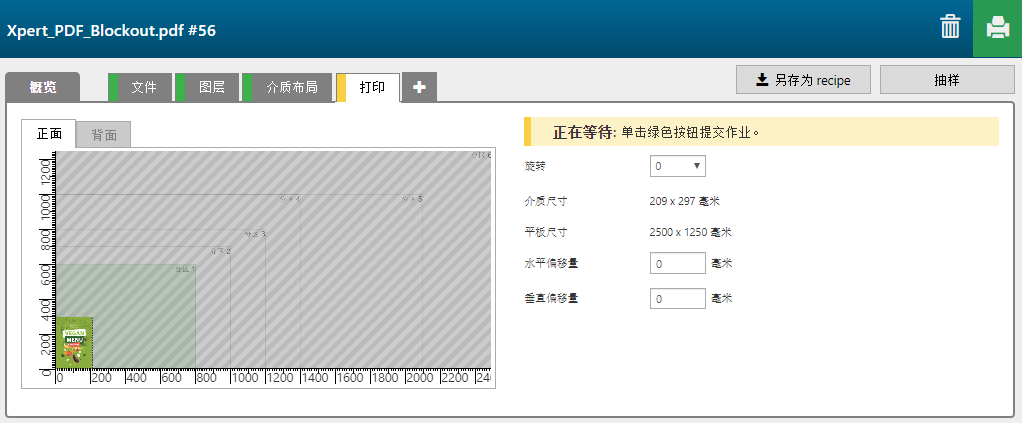您可以使用适用于 Adobe PhotoShop 或 Adobe Illustrator 的 Arizona Xpert Extensions,创建 [略图] 应用的设计并将您的设计另存为 Xpert [略图] PDF 文件。
您的 Xpert PDF 文件的名称包含原始 PDF 文件的名称,后跟效果类型和不透明度度,例如:adobe_recipes_all_v2_Blockout_High-mirror-back-image-new.pdf。
在 Arizona Xpert Engine 中打开 Xpert PDF 文件之前,确保您为 Xpert PDF 文件定义了内置配方的正确默认设置(请参阅定义 Xpert PDF 文件的内置配方的默认设置)。
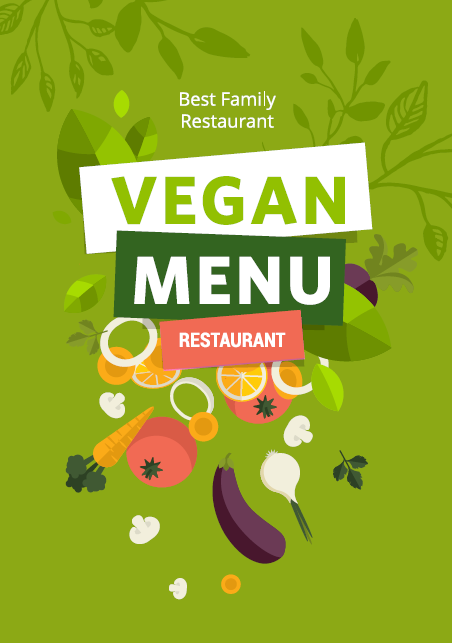
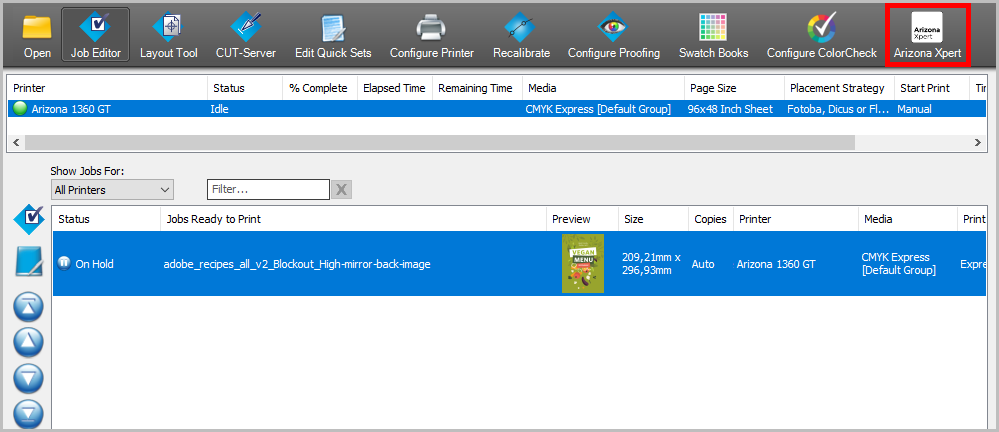
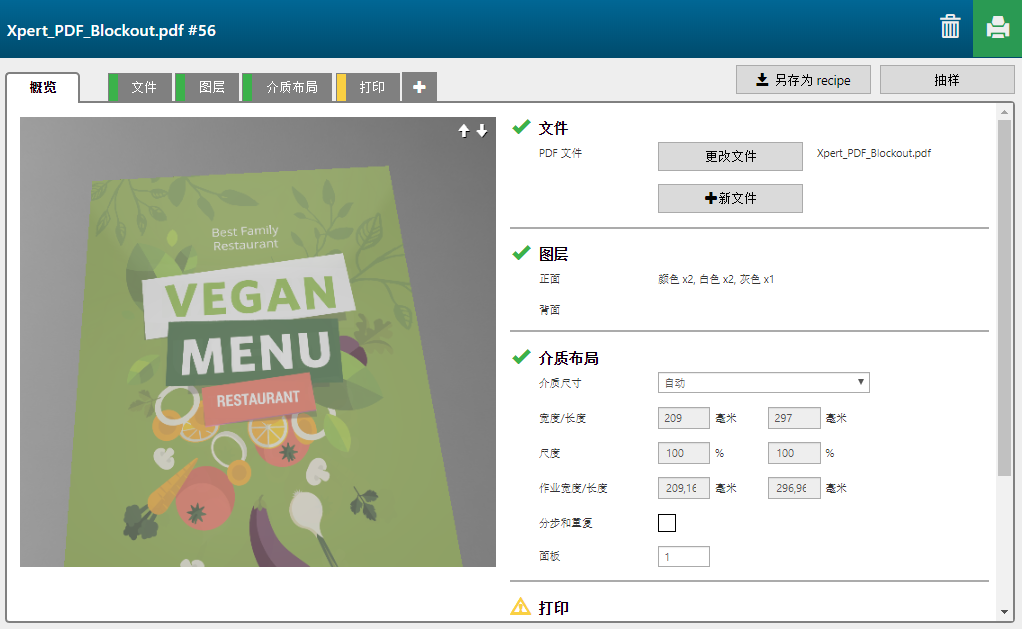
[略图] 配方包含 5 个图层,在介质的正面打印。
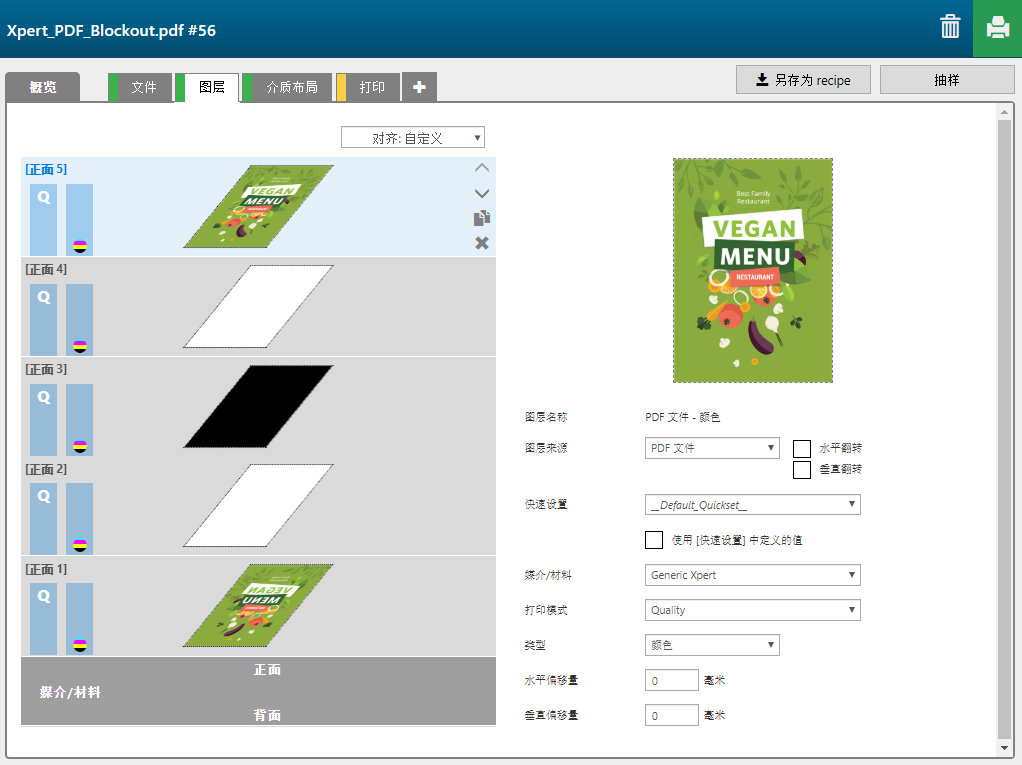
|
图层编号 |
[图层名称] |
[图层来源] |
[打印模式] |
备注 |
|---|---|---|---|---|
|
[正面] 5 |
Input file - Color - Color |
Input file - Color |
Quality |
图像以 CMYK 打印。 |
|
[正面] 4 |
Input file - SD - Shape detect white |
Input file - SD |
Quality-Density W only |
图像的完整形状以白色打印(1 个套印,因此白色图像将打印两次)。 |
|
[正面] 3 |
Input file - SD - Shape detect black |
Input file - SD |
Express |
图像的完整形状以黑色打印(挡光区)。 |
|
[正面] 2 |
Input file - SD - Shape detect white |
Input file - SD |
Quality-Density W only |
图像的完整形状以白色打印(1 个套印,因此白色图像将打印两次)。 |
|
[正面] 1 |
Input file - Color - Color |
Input file - Color [水平翻转] |
Quality |
图像以 CMYK 打印。 |